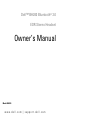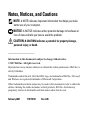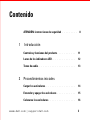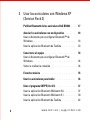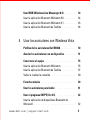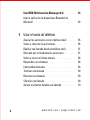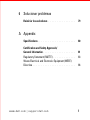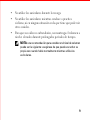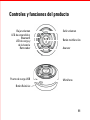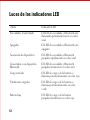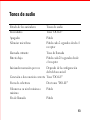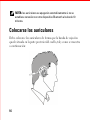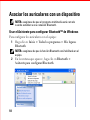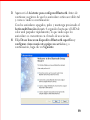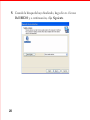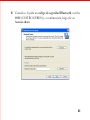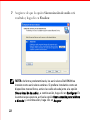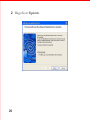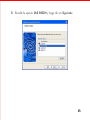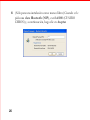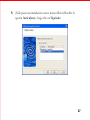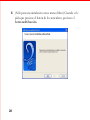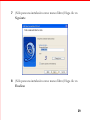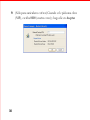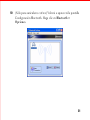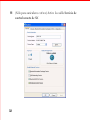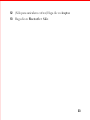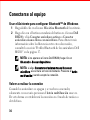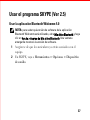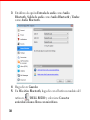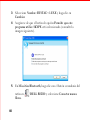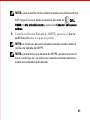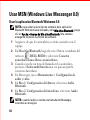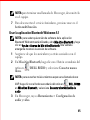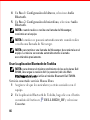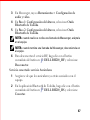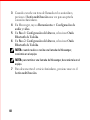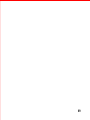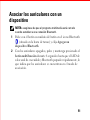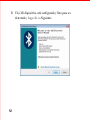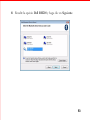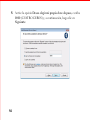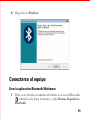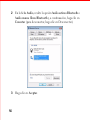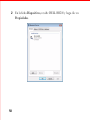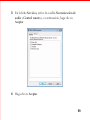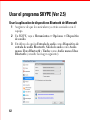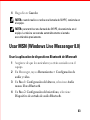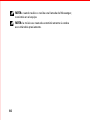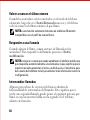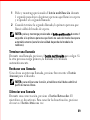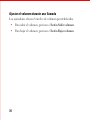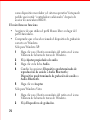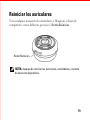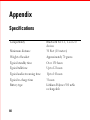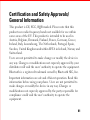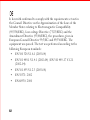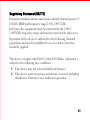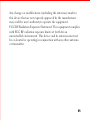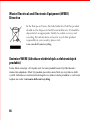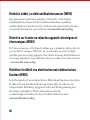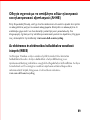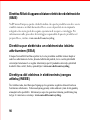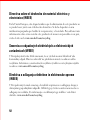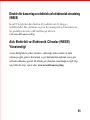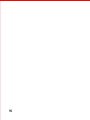www.dell.com | support.dell.com
Model BH200
Dell™ BH200 Bluetooth
®
2.0
EDR Stereo Headset
Owner’s Manual

Notes, Notices, and Cautions
NOTE: A NOTE indicates important information that helps you make
better use of your computer.
NOTICE: A NOTICE indicates either potential damage to hardware or
loss of data and tells you how to avoid the problem.
CAUTION: A CAUTION indicates a potential for property damage,
personal injury, or death.
____________________
Information in this document is subject to change without notice.
© 2007 Dell Inc. All rights reserved.
Reproduction in any manner whatsoever without the written permission of Dell Inc. is
strictly forbidden.
Trademarks used in this text: Dell, the DELL logo, are trademarks of Dell Inc.; Microsoft
and Windows are registered trademarks of Microsoft Corporation.
Other trademarks and trade names may be used in this document to refer to either the
entities claiming the marks and names or their products. Dell Inc. disclaims any
proprietary interest in trademarks and trade names other than its own.
February 2007 P/N TX131 Rev. A00

3
www.dell.com | support.dell.com
Contenido
ATENCIÓN: instrucciones de seguridad . . . . . . . . . 8
1 Introducción
Controles y funciones del producto. . . . . . . . . . . 11
Luces de los indicadores LED
. . . . . . . . . . . . . . 12
Tonos de audio
. . . . . . . . . . . . . . . . . . . . . . 13
2 Procedimientos iniciales
Cargar los auriculares. . . . . . . . . . . . . . . . . . 14
Encender y apagar los auriculares
. . . . . . . . . . . 15
Colocarse los auriculares
. . . . . . . . . . . . . . . . 16

4
www.dell.com | support.dell.com
3 Usar los auriculares con Windows XP
(Service Pack 2)
Perfiles Bluetooth de los auriculares Dell BH200 . . . 17
Asociar los auriculares con un dispositivo
. . . . . . . 18
Usar el Asistente para configurar Bluetooth™ de
Windows
. . . . . . . . . . . . . . . . . . . . . . . . . 18
Usar la aplicación Bluetooth de Toshiba
. . . . . . . . 23
Conectarse al equipo
. . . . . . . . . . . . . . . . . . 34
Usar el Asistente para configurar Bluetooth™ de
Windows
. . . . . . . . . . . . . . . . . . . . . . . . . 34
Volver a realizar la conexión
. . . . . . . . . . . . . . 34
Escuchar música
. . . . . . . . . . . . . . . . . . . . 35
Usar los auriculares para hablar
. . . . . . . . . . . . 36
Usar el programa SKYPE (Ver 2.5)
. . . . . . . . . . . . 37
Usar la aplicación Bluetooth Widcomm 5.0
. . . . . . . 37
Usar la aplicación Bluetooth Widcomm 5.1
. . . . . . . 39
Usar la aplicación Bluetooth de Toshiba
. . . . . . . . 42

5
www.dell.com | support.dell.com
Usar MSN (Windows Live Messenger 8.0) . . . . . . . 44
Usar la aplicación Bluetooth Widcomm 5.0
. . . . . . . 44
Usar la aplicación Bluetooth Widcomm 5.1
. . . . . . . 45
Usar la aplicación Bluetooth de Toshiba
. . . . . . . . 46
4 Usar los auriculares con Windows Vista
Perfiles de los auriculares Dell BH200 . . . . . . . . . 50
Asociar los auriculares con un dispositivo
. . . . . . . 51
Conectarse al equipo
. . . . . . . . . . . . . . . . . . 55
Usar la aplicación Bluetooth Widcomm
. . . . . . . . . 55
Usar la aplicación Bluetooth de Toshiba
. . . . . . . . 57
Volver a realizar la conexión . . . . . . . . . . . . . . 60
Escuchar música
. . . . . . . . . . . . . . . . . . . . 60
Usar los auriculares para hablar
. . . . . . . . . . . . 61
Usar el programa SKYPE (Ver 2.5)
. . . . . . . . . . . . 62
Usar la aplicación de dispositivos Bluetooth de
Microsoft. . . . . . . . . . . . . . . . . . . . . . . . . 62

6
www.dell.com | support.dell.com
Usar MSN (Windows Live Messenger 8.0) . . . . . . . 63
Usar la aplicación de dispositivos Bluetooth de
Microsoft. . . . . . . . . . . . . . . . . . . . . . . . . 63
5 Usar el modo de teléfono
Asociar los auriculares con un teléfono móvil . . . . . 65
Volver a conectar los auriculares
. . . . . . . . . . . . 66
Realizar una llamada desde el teléfono móvil . . . . . . 67
Marcado por voz mediante los auriculares
. . . . . . . 67
Volver a marcar el último número
. . . . . . . . . . . . 68
Responder a una llamada . . . . . . . . . . . . . . . . 68
Intercambiar llamadas
. . . . . . . . . . . . . . . . . . 68
Terminar una llamada
. . . . . . . . . . . . . . . . . . 69
Rechazar una llamada . . . . . . . . . . . . . . . . . . 69
Silenciar una llamada
. . . . . . . . . . . . . . . . . . 69
Ajustar el volumen durante una llamada
. . . . . . . . 70

7
www.dell.com | support.dell.com
6 Solucionar problemas
Reiniciar los auriculares . . . . . . . . . . . . . . . . 79
A Appendix
Specifications . . . . . . . . . . . . . . . . . . . . . . 80
Certification and Safety Approvals/
General Information
. . . . . . . . . . . . . . . . . . . 81
Regulatory Statement (R&TTE) . . . . . . . . . . . . . 83
Waste Electrical and Electronic Equipment (WEEE)
Directive
. . . . . . . . . . . . . . . . . . . . . . . . . 86

8
ATENCIÓN: instrucciones de seguridad
• Hay riesgo de explosión si la batería se reemplaza por otra
cuyo tipo no es el correcto. Deshágase de las batería utilizadas
conforme a las instrucciones.
• No utilice el producto a temperaturas extremas: inferiores a -
10 °C o superiores a 70 °C.
• Evite que la temperatura de funcionamiento sea inferior a 0
°C y superior a 50 °C.
• No exponga los auriculares ni ninguno de sus componentes
suministrados a la lluvia ni a otros líquidos.
• No almacene ni utilice el producto cuando los niveles de
humedad relativa sean inferiores al 10% o superiores al 90%.
• No almacene ni deje los auriculares cerca de fuentes de calor,
como por ejemplo radiadores, chimeneas, estufas, calefactores
eléctricos y otros aparatos que generen calor, ni los exponga de
ninguna otra forma a temperaturas superiores a 70 °C. Si los
auriculares alcanzan una temperatura excesiva, la batería
podría explotar o presentar fugas, lo que podría dar lugar a un
incendio.

9
• No utilice los auriculares durante la recarga.
• No utilice los auriculares mientras conduce o practica
ciclismo, ni en ninguna situación en la que tiene que poder oír
otros sonidos.
• Para que sus oídos no sufran daños, no mantenga el volumen a
niveles elevados durante prolongados períodos de tiempo.
NOTA: una recomendación para establecer el nivel de volumen
puede ser la siguiente: asegúrese de que puede escuchar su
propia voz cuando hable normalmente mientras utiliza los
auriculares.

10
1
Introducción
Enhorabuena por adquirir los Auriculares estéreo EDR Bluetooth
2.0 Dell BH200. Estos auriculares le permiten comunicarse de
forma inalámbrica con su PC o teléfono móvil mediante sus
audífonos y micrófono integrados.
NOTA: todos los dispositivos que utilice con los auriculares Dell
BH200 deben admitir los mismos perfiles que éstos.
NOTA: los auriculares Dell BH200 pueden asociarse con dos
dispositivos al mismo tiempo, siempre que aquéllos utilicen
diferentes perfiles Bluetooth para cada uno de éstos. Por ejemplo,
puede conectar los auriculares a su PC utilizando el perfil
Auriculares para escuchar música y, al mismo tiempo, los puede
conectar a un teléfono móvil utilizando el perfil Manos libres para
recibir llamadas telefónicas.

11
Controles y funciones del producto
Botón multifunción
AvanzarRetroceder
Micrófono
Subir volumenBajar volumen
LED de encendido y
LED de carga y
Puerto de carga USB
Botón Reiniciar
Bluetooth
de la batería

12
Luces de los indicadores LED
Modo Indicador LED
Encendidos (inactividad) El LED de encendido y Bluetooth está
iluminado permanentemente en color
azul
Apagados El LED de encendido y Bluetooth está
apagado
Asociación de dispositivos El LED de encendido y Bluetooth
parpadea rápidamente en color azul
Conectados a un dispositivo
Bluetooth
El LED de encendido y Bluetooth
parpadea lentamente en color azul
Carga activada El LED de carga y de la batería se
ilumina permanentemente en color rojo
Totalmente cargados El LED de carga y de la batería se
ilumina permanentemente en color
verde
Batería baja El LED de carga y de la batería
parpadea lentamente en color rojo

13
Tonos de audio
Estado de los auriculares Tonos de audio
Encendidos Tono "DO-LU"
Apagados Pitido
Silenciar micrófono Pitido cada 2 segundos desde el
receptor
Llamada entrante Tono de llamada
Batería baja Pitido cada 20 segundos desde
el receptor
Iniciando marcación por voz Depende de la configuración
del teléfono móvil
Conexión o desconexión correcta Tono "DO-LU"
Fuera de cobertura Dos tonos "DO-LU"
Volumen a su nivel mínimo o
máximo
Pitido
Fin de llamada Pitido

14
2
Procedimientos iniciales
Cargar los auriculares
Antes de utilizar los auriculares, cárguelos mediante el cable USB.
NOTA: el cable USB solamente se utiliza para cargar los auriculares.
No se transfieren datos ni audio a través de él.
NOTA: el equipo debe estar encendido para habilitar la carga.
1
Enchufe el extremo grande del cable USB al puerto USB del
equipo.
2
Enchufe el extremo pequeño del cable USB al puerto de carga
USB de los auriculares (consulte la imagen siguiente).

15
NOTA: cargue los auriculares durante aproximadamente 3 horas. El
LED de encendido se ilumina en color rojo durante la carga y cambia
a color verde cuando ésta se ha completado.
Encender y apagar los auriculares
Para encender los auriculares:
Pulse y mantenga presionado el
botón multifunción
durante 3
segundos hasta que el LED de color azul se ilumine
permanentemente (también sonará el tono "DU"-"LO").
Para apagar los auriculares:
Pulse y mantenga presionado el
botón multifunción
durante 3
segundos hasta que el LED de color azul se apague (también sonará
un pitido).

16
NOTA: los auriculares se apagarán automáticamente si no se
establece conexión con otro dispositivo Bluetooth al cabo de 10
minutos.
Colocarse los auriculares
Debe colocarse los auriculares de forma que la banda de sujeción
quede situada en la parte posterior del cuello, tal y como se muestra
a continuación:

17
3
Usar los auriculares con
Windows XP (Service Pack 2)
Perfiles Bluetooth de los auriculares Dell
BH200
Los auriculares Dell BH200 se pueden usar como dispositivo
estéreo (perfil Auriculares) o manos libres (perfil Manos libres) con
el equipo.
• Si se utilizan como auriculares estéreo, la calidad de audio es
mucho mejor, pero el micrófono se deshabilita. Es el modo
ideal para escuchar música.
• Cuando los auriculares se utilizan como dispositivo manos
libres, la calidad de audio es inferior, pero el micrófono se
habilita. Este modo es más adecuado para el uso de programas
de telefonía IP o para grabar voz.

18
Asociar los auriculares con un dispositivo
NOTA: asegúrese de que el programa multimedia está cerrado
cuando establezca una conexión Bluetooth.
Usar el Asistente para configurar Bluetooth™ de Windows
Para configurar los auriculares con el equipo:
1
Haga clic en
Inicio > Todos los programas > Mis lugares
Bluetooth
NOTA: asegúrese de que la función Bluetooth está habilitada en el
equipo.
2
En la ventana que aparece, haga clic en
Bluetooth >
Asistente para configurar Bluetooth
.

19
3
Aparecerá el
Asistente para configurar Bluetooth
. Antes de
continuar, asegúrese de que los auriculares están accesibles tal
y como se indica a continuación:
Con los auriculares apagados, pulse y mantenga presionado el
botón multifunción
durante 6 segundos hasta que el LED de
color azul parpadee rápidamente, lo que indica que los
auriculares se encuentran en el modo de asociación.
4
Elija
Deseo buscar un dispositivo Bluetooth específico y
configurar cómo usará este equipo sus servicios
y, a
continuación, haga clic en
Siguiente
.

20
5
Cuando la búsqueda haya finalizado, haga clic en el icono
Dell BH200
y, a continuación, elija
Siguiente
.

21
6
Cuando se le pida un
código de seguridad Bluetooth
, escriba
0000
(CUATRO CEROS) y, a continuación, haga clic en
Asociar ahora
.

22
7
Asegúrese de que la opción
Sincronización de audio
está
resaltada y haga clic en
Finalizar
.
NOTA: de forma predeterminada, los auriculares Dell BH200 se
instalan como auriculares estéreo. Si prefiere instalarlos como un
dispositivo manos libres, active la casilla situada junto a la opción
Sincronización de audio y, a continuación, haga clic en Configurar. En
la ventana que aparece, active la opción Usar conexión para teléfono
o dictado y, a continuación, haga clic en Aceptar.

23
Usar la aplicación Bluetooth de Toshiba
NOTA: para obtener el máximo rendimiento de los auriculares Dell
BH200, descargue la revisión A01 (o posterior) del sitio Web
http://support.dell.com si utiliza el módulo Bluetooth Dell TM350.
1
Haga clic en
Inicio > Todos los programas > Bluetooth >
Configuración Bluetooth
. Se iniciará el
Asistente para
agregar nueva conexión
. Si no aparece, haga clic en
Nueva
conexión
.
Antes de continuar, debe asegurarse de que los auriculares
están accesibles de la siguiente manera:
Con los auriculares apagados, pulse y mantenga presionado el
botón multifunción
durante 6 segundos hasta que el LED de
color azul parpadee rápidamente, lo que indica que los
auriculares se encuentran en el modo de asociación.
NOTA: elija Modo personalizado si desea instalar los
auriculares como dispositivo manos libres. Para instalar los
auriculares como dispositivo estéreo (sin micrófono), deje
activada la opción Instalación rápida.

24
2
Haga clic en
Siguiente
.

25
3
Resalte la opción
Dell BH200
y haga clic en
Siguiente
.

26
4
(Sólo para una instalación como manos libres) Cuando se le
pida una
clave Bluetooth (NIP)
, escriba
0000
(CUATRO
CEROS) y, a continuación, haga clic en
Aceptar
.

27
5
(Sólo para una instalación como manos libres) Resalte la
opción
Auriculares
y haga clic en
Siguiente
.

28
6
(Sólo para una instalación como manos libres) Cuando se le
pida que presione el botón de los auriculares, presione el
botón multifunción
.

29
7
(Sólo para una instalación como manos libres) Haga clic en
Siguiente
.
8
(Sólo para una instalación como manos libres) Haga clic en
Finalizar
.

30
9
(Sólo para auriculares estéreo) Cuando se le pida una clave
(NIP), escriba
0000
(cuatro ceros) y haga clic en
Aceptar
.

31
10
(Sólo para auriculares estéreo) Volverá a aparecerá la pantalla
Configuración Bluetooth. Haga clic en
Bluetooth >
Opciones
.

32
11
(Sólo para auriculares estéreo) Active la casilla
Servicio de
control remoto de AV
.

33
12
(Sólo para auriculares estéreo) Haga clic en
Aceptar
.
13
Haga clic en
Bluetooth > Salir
.

34
Conectarse al equipo
Usar el Asistente para configurar Bluetooth™ de Windows
1
Haga doble clic en el icono
Mis sitios Bluetooth
del escritorio.
2
Haga clic con el botón secundario del ratón en el icono
Dell
BH200
y elija
Conectar auriculares estéreo
o
Conectar
auriculares manos libres con micrófono
. Para obtener más
información sobre la diferencia entre estos dos modos,
consulte la sección "Perfiles Bluetooth de los auriculares Dell
BH200” en la página 17.
NOTA: si no aparece el icono Dell BH200, haga clic en
Bluetooth > Buscar dispositivos.
NOTA: si elige Conectar auriculares manos libres con
micrófono, escuchará un tono de llamada. Presione el botón
multifunción cuando acepte la conexión.
Volver a realizar la conexión
Cuando los auriculares se apagan y se vuelven a encender,
solamente es necesario presionar el
botón multifunción
una vez.
De esta forma se restablecerá la conexión en el modo de música o
de teléfono.

35
Escuchar música
NOTA: para escuchar música a través de los auriculares Dell BH200,
asegúrese antes de que el dispositivo se ha establecido siguiendo las
instrucciones de la sección "Asociar los auriculares con un
dispositivo” en la página 18.
Cuando los auriculares estén asociados con el equipo y se hayan
conectado como
Auriculares estéreo
, abra la aplicación de software
de audio o multimedia que prefiera y reproduzca música o escuche
el sonido de vídeo.
Las siguientes funciones están disponibles en el modo Auriculares
estéreo:
•
Botón multifunción
: reproduce o pausa las pistas.
•
Avanzar
: pasa a la pista siguiente cada vez que se pulsa.
Mantenga presionado el botón para recorrer las pistas hacia
delante.
•
Retroceder
: pasa a la pista anterior cada vez que se pulsa.
Mantenga presionado el botón para recorrer las pistas hacia
atrás.
•
Subir volumen
: aumenta el nivel de volumen.
•
Bajar volumen
: reduce el nivel de volumen.

36
NOTA: estas funciones multimedia dependen del adaptador
Bluetooth compatible con el perfil AVRCP y de la aplicación
multimedia compatible con los controles multimedia. Puede que
tenga que ir a la configuración de la aplicación Bluetooth para elegir
otra aplicación multimedia. Por ejemplo la aplicación Bluetooth de
Toshiba tiene una ficha especial para esta tarea.
Usar los auriculares para hablar
NOTA: para utilizar los auriculares Dell BH200 con programas para
conversar o VoIP, asegúrese antes de que se han configurado
siguiendo las instrucciones anteriores y compruebe que están
conectados como dispositivo manos libres con micrófono.
Una vez asociados los auriculares Dell BH200 con el equipo y
conectados como
dispositivo manos libres con micrófono
, abra el
programa de telefonía para conversar o IP que utilice. Las llamadas
se pueden realizar o recibir utilizando el propio programa, aunque
el volumen se puede subir, bajar o desactivar a distancia mediante
los auriculares.
NOTA: si los auriculares Dell BH200 no se usan automáticamente
como dispositivo de comunicación, consulte la documentación del
programa para conversar o IP para obtener información sobre la
elección de dispositivos de audio.

37
Usar el programa SKYPE (Ver 2.5)
Usar la aplicación Bluetooth Widcomm 5.0
NOTA: para saber qué versión de software de la aplicación
Bluetooth Widcomm está utilizando, abra Mis sitios Bluetooth y haga
clic en Ayuda > Acerca de Mis sitios Bluetooth. Una ventana
emergente mostrará la versión de software.
1
Asegúrese de que los auriculares ya están asociados con el
equipo.
2
En SKYPE, vaya a
Herramientas > Opciones > Dispositivo
de sonido
.

38
3
Establezca la opción
Entrada de audio
como
Audio
Bluetooth
,
Salida de audio
como
Audio Bluetooth
y
Timbre
como
Audio Bluetooth
.
4
Haga clic en
Guardar
.
5
En
Mis sitios Bluetooth
, haga clic con el botón secundario del
ratón en
DELL BH200
y seleccione
Conectar
auriculares manos libres con micrófono
.

39
6
Cuando escuche un tono de llamada en los auriculares,
presione el
botón multifunción
una vez para conectar el
servicio Auriculares.
NOTA: cuando realice o reciba una llamada de SKYPE, conéctela en
el equipo.
NOTA: cuando termine una llamada de SKYPE, desconéctela en el
equipo. La música se reanuda automáticamente si estaba
escuchándola previamente.
7
Para desconectar el servicio Auriculares, presione una vez el
botón multifunción
.
Usar la aplicación Bluetooth Widcomm 5.1
NOTA: para saber qué versión de software de la aplicación
Bluetooth Widcomm está utilizando, abra Mis sitios Bluetooth y haga
clic en Ayuda > Acerca de Mis sitios Bluetooth. Una ventana
emergente mostrará la versión de software.
1
Asegúrese de que los auriculares ya están asociados con el
equipo.
2
En SKYPE, vaya a
Herramientas
>
Opciones
>
Privacidad
y
seleccione
Administrar el acceso de otros programas a
SKYPE
.

40
3
Seleccione
Nombre: BTSTAC~1.EXE
y haga clic en
Cambiar
.
4
Asegúrese de que el botón de opción
Permitir que este
programa utilice SKYPE
está seleccionado (consulte la
imagen siguiente).
5
En
Mis sitios Bluetooth
, haga clic con el botón secundario del
ratón en
DELL BH200
y seleccione
Conectar manos
libres
.

41
NOTA: para escuchar música mientras espera una llamada de voz
VoIP, haga clic con el botón secundario del ratón en DELL
BH200 en Mis sitios Bluetooth y seleccione Conectar auriculares
estéreo.
6
Cuando reciba una llamada de SKYPE, presione el
botón
multifunción
una vez para aceptarla.
NOTA: la música se pausará automáticamente cuando realice o
reciba una llamada de SKYPE.
NOTA: para terminar una llamada de SKYPE, presione una vez el
botón multifunción. La música se reanuda automáticamente si
estaba escuchándola previamente.

42
Usar la aplicación Bluetooth de Toshiba
NOTA: para obtener el máximo rendimiento de los auriculares Dell
BH200, descargue la revisión A01 (o posterior) del sitio Web
http://support.dell.com si utiliza el módulo Bluetooth Dell TM350.
Servicio conectado: servicio Manos libres
1
Asegúrese de que los auriculares ya están asociados con el
equipo.
2
En SKYPE, asegúrese de que las opciones
Herramientas
>
Opciones
>
Dispositivo de sonido
>
Entrada de audio
,
Salida de audio
y
Timbre
están establecidas como
Dispositivo predeterminado de Windows
.
3
En la aplicación Bluetooth de Toshiba, haga clic con el botón
secundario del ratón en
DELL BH200_HF
y seleccione
Conectar
.
NOTA: cuando realice o reciba una llamada de SKYPE, conéctela en
el equipo.
NOTA: cuando termine una llamada de SKYPE, desconéctela en el
equipo.
4
Si desconecta el servicio HF, haga clic con el botón secundario
del ratón en
DELL BH200_HF
y seleccione
Desconectar
.

43
Servicio conectado: servicio Auriculares
1
Asegúrese de que los auriculares ya están asociados con el
equipo mediante el servicio
Auriculares
.
2
En SKYPE, asegúrese de que las opciones
Herramientas
>
Opciones
>
Dispositivo de sonido
>
Entrada de audio
,
Salida de audio
y
Timbre
están establecidas como
Dispositivo predeterminado de Windows
.
3
En la aplicación Bluetooth de Toshiba, haga clic con el botón
secundario del ratón en
DELL BH200_HS
y seleccione
Conectar
.
4
Cuando escuche un tono de llamada en los auriculares,
presione el
botón multifunción
una vez para aceptar la
conexión Auriculares.
NOTA: cuando realice o reciba una llamada de SKYPE, conéctela en
el equipo.
NOTA: para terminar una llamada de SKYPE, desconéctela en el
equipo.
5
Para desconectar el servicio Auriculares, presione una vez el
botón multifunción
.

44
Usar MSN (Windows Live Messenger 8.0)
Usar la aplicación Bluetooth Widcomm 5.0
NOTA: para saber qué versión de software de la aplicación
Bluetooth Widcomm está utilizando, abra Mis sitios Bluetooth y haga
clic en Ayuda > Acerca de Mis sitios Bluetooth. Una ventana
emergente mostrará la versión de software.
1
Asegúrese de que los auriculares ya están asociados con el
equipo.
2
En
Mis sitios Bluetooth
, haga clic con el botón secundario del
ratón en
DELL BH200
y seleccione
Conectar
auriculares manos libres con micrófono
.
3
Cuando escuche un tono de llamada en los auriculares,
presione el
botón multifunción
una vez para aceptar la
conexión Auriculares.
4
En Messenger, vaya a
Herramientas
>
Configuración de
audio y vídeo
.
5
En
Paso 1: Configuración del altavoz
, seleccione
Audio
Bluetooth
.
6
En
Paso 2: Configuración del micrófono
, seleccione
Audio
Bluetooth
.
NOTA: cuando realice o reciba una llamada de Messenger,
conéctela en el equipo.

45
NOTA:
para terminar una llamada de Messenger, desconéctela
en el equipo.
7
Para desconectar el servicio Auriculares, presione una vez el
botón multifunción
.
Usar la aplicación Bluetooth Widcomm 5.1
NOTA: para saber qué versión de software de la aplicación
Bluetooth Widcomm está utilizando, abra Mis sitios Bluetooth y haga
clic en Ayuda > Acerca de Mis sitios Bluetooth. Una ventana
emergente mostrará la versión de software.
1
Asegúrese de que los auriculares ya están asociados con el
equipo.
2
En
Mis sitios Bluetooth
, haga clic con el botón secundario del
ratón en
DELL BH200
y seleccione
Conectar manos
libres
.
NOTA: para escuchar música mientras espera una llamada de voz
VoIP, haga clic con el botón secundario del ratón en DELL BH200
en Mis sitios Bluetooth y seleccione Conectar sincronización de
audio.
3
En Messenger, vaya a
Herramientas
>
Configuración de
audio y vídeo
.

46
4
En
Paso 1: Configuración del altavoz
, seleccione
Audio
Bluetooth
.
5
En
Paso 2: Configuración del micrófono
, seleccione
Audio
Bluetooth
.
NOTA: cuando realice o reciba una llamada de Messenger,
conéctela en el equipo.
NOTA:
la música se pausará automáticamente cuando realice
o reciba una llamada de Messenger.
NOTA: para terminar una llamada de Messenger, desconéctela en el
equipo. La música se reanuda automáticamente si estaba
escuchándola previamente.
Usar la aplicación Bluetooth de Toshiba
NOTA: para obtener el máximo rendimiento de los auriculares Dell
BH200, descargue la revisión A01 (o posterior) del sitio Web
http://support.dell.com si utiliza el módulo Bluetooth Dell TM350.
Servicio conectado: servicio Manos libres
1
Asegúrese de que los auriculares ya están asociados con el
equipo.
2
En la aplicación Bluetooth de Toshiba, haga clic con el botón
secundario del ratón en
DELL BH200_HF
y seleccione
Conectar
.

47
3
En Messenger, vaya a
Herramientas
>
Configuración de
audio y vídeo
.
4
En
Paso 1: Configuración del altavoz
, seleccione
Onda
Bluetooth de Toshiba
.
5
En
Paso 2: Configuración del altavoz
, seleccione
Onda
Bluetooth de Toshiba
.
NOTA: cuando realice o reciba una llamada de Messenger, acéptela
en el equipo.
NOTA: cuando termine una llamada de Messenger, desconéctela en
el equipo.
6
Para desconectar el servicio HF, haga clic con el botón
secundario del ratón en
DELL BH200_HF
y seleccione
Desconectar
.
Servicio conectado: servicio Auriculares
1
Asegúrese de que los auriculares ya están asociados con el
equipo.
2
En la aplicación Bluetooth de Toshiba, haga clic con el botón
secundario del ratón en
DELL BH200_HS
y seleccione
Conectar
.

48
3
Cuando escuche un tono de llamada en los auriculares,
presione el
botón multifunción
una vez para aceptar la
conexión Auriculares.
4
En Messenger, vaya a
Herramientas
>
Configuración de
audio y vídeo
.
5
En
Paso 1: Configuración del altavoz
, seleccione
Onda
Bluetooth de Toshiba
.
6
En
Paso 2: Configuración del altavoz
, seleccione
Onda
Bluetooth de Toshiba
.
NOTA: cuando realice o reciba una llamada de Messenger,
conéctela en el equipo.
NOTA: para terminar una llamada de Messenger, desconéctela en el
equipo.
7
Para desconectar el servicio Auriculares, presione una vez el
botón multifunción
.

49

50
4
Usar los auriculares con
Windows Vista
Perfiles de los auriculares Dell BH200
Los auriculares Dell BH200 se pueden usar como dispositivo
estéreo (perfil Auriculares) o manos libres (perfil Manos libres) con
el equipo.
• Si se utilizan como auriculares estéreo, la calidad de audio es
mucho mejor, pero el micrófono se deshabilita. Es el modo
ideal para escuchar música.
• Cuando los auriculares se utilizan como dispositivo manos
libres, la calidad de audio es inferior, pero el micrófono se
habilita. Este modo es más adecuado para el uso de programas
de telefonía IP o para grabar voz.

51
Asociar los auriculares con un
dispositivo
NOTA: asegúrese de que el programa multimedia está cerrado
cuando establezca una conexión Bluetooth.
1
Pulse con el botón secundario del ratón en el icono Bluetooth
(situado en la barra de tareas) y elija
Agregar un
dispositivo Bluetooth
.
2
Con los auriculares apagados, pulse y mantenga presionado el
botón multifunción
durante 6 segundos hasta que el LED de
color azul de encendido y Bluetooth parpadee rápidamente, lo
que indica que los auriculares se encuentran en el modo de
asociación.

52
3
Elija
Mi dispositivo está configurado y listo para ser
detectado
y haga clic en
Siguiente
.

53
4
Resalte la opción
Dell BH200
y haga clic en
Siguiente
.

54
5
Active la opción
Deseo elegir mi propia clave de paso
, escriba
0000
(CUATRO CEROS) y, a continuación, haga clic en
Siguiente
.

55
6
Haga clic en
Finalizar
.
Conectarse al equipo
Usar la aplicación Bluetooth Widcomm
1
Pulse con el botón secundario del ratón en el icono Bluetooth
(situado en la barra de tareas) y elija
Mostrar dispositivos
Bluetooth
.

56
2
En la ficha
Audio
, resalte la opción
Audio estéreo Bluetooth
o
Audio manos libres Bluetooth
y, a continuación, haga clic en
Conectar
(para desconectar, haga clic en Desconectar).
3
Haga clic en
Aceptar
.

57
NOTA: la opción Audio estéreo Bluetooth proporciona audio
estéreo, ideal para escuchar música. La opción Audio manos libres
Bluetooth proporciona audio mono, más adecuada para usarse con
aplicaciones VoIP.
Usar la aplicación Bluetooth de Toshiba
1
Pulse con el botón secundario del ratón en el icono Bluetooth
(situado en la barra de tareas) y elija
Mostrar dispositivos
Bluetooth
.

58
2
En la ficha
Dispositivos
, resalte DELL BH200 y haga clic en
Propiedades
.

59
3
En la ficha
Servicios
, active las casillas
Sincronización de
audio
y
Control remoto
y, a continuación, haga clic en
Aceptar
4
Haga clic en
Aceptar
.

60
Volver a realizar la conexión
Cuando los auriculares se apagan y se vuelven a encender,
solamente es necesario presionar el
botón multifunción
una vez.
De esta forma se restablecerá la conexión en el modo de música o
de teléfono.
Escuchar música
NOTA: para escuchar música a través de los auriculares Dell BH200,
asegúrese antes de que el dispositivo se ha establecido siguiendo las
instrucciones de la sección "Asociar los auriculares con un
dispositivo” en la página 51.
Cuando los auriculares estén asociados con el equipo y se hayan
conectado como
Auriculares estéreo
, abra la aplicación de software
de audio o multimedia que prefiera y reproduzca música o escuche
el sonido de vídeo.
Las siguientes funciones están disponibles en el modo Auriculares
estéreo:
•
Botón multifunción
: reproduce o pausa las pistas.
•
Avanzar
: pasa a la pista siguiente cada vez que se pulsa.
Mantenga presionado el botón para recorrer las pistas hacia
delante.
•
Retroceder
: pasa a la pista anterior cada vez que se pulsa.
Mantenga presionado el botón para recorrer las pistas hacia
atrás.

61
•
Subir volumen
: aumenta el nivel de volumen.
•
Bajar volumen
: reduce el nivel de volumen.
NOTA: estas funciones multimedia dependen del adaptador
Bluetooth compatible con el perfil AVRCP y de la aplicación
multimedia compatible con los controles multimedia. Puede que
tenga que ir a la configuración de la aplicación Bluetooth para elegir
otra aplicación multimedia. Por ejemplo la aplicación Bluetooth de
Toshiba tiene una ficha especial para esta tarea.
Usar los auriculares para hablar
NOTA: para utilizar los auriculares Dell BH200 con programas para
conversar o VoIP, asegúrese antes de que se han configurado
siguiendo las instrucciones anteriores y compruebe que están
conectados como dispositivo manos libres con micrófono.
Una vez asociados los auriculares Dell BH200 con el equipo y
conectados como
dispositivo manos libres con micrófono
, abra el
programa de telefonía para conversar o IP que utilice. Las llamadas
se pueden realizar o recibir utilizando el propio programa, aunque
el volumen se puede subir, bajar o desactivar a distancia mediante
los auriculares.
NOTA: si los auriculares Dell BH200 no se usan automáticamente
como dispositivo de comunicación, consulte la documentación del
programa para conversar o IP para obtener información sobre la
elección de dispositivos de audio.

62
Usar el programa SKYPE (Ver 2.5)
Usar la aplicación de dispositivos Bluetooth de Microsoft
1
Asegúrese de que los auriculares ya están asociados con el
equipo.
2
En SKYPE, vaya a
Herramientas > Opciones > Dispositivo
de sonido
.
3
Establezca la opción
Entrada de audio
como
Dispositivo de
entrada de audio Bluetooth
,
Salida de audio
como
Audio
manos libres Bluetooth
y
Timbre
como
Audio manos libres
Bluetooth
(consulte la imagen siguiente).

63
4
Haga clic en
Guardar
.
NOTA: cuando realice o reciba una llamada de SKYPE, conéctela en
el equipo.
NOTA: para terminar una llamada de SKYPE, desconéctela en el
equipo. La música se reanuda automáticamente si estaba
escuchándola previamente.
Usar MSN (Windows Live Messenger 8.0)
Usar la aplicación de dispositivos Bluetooth de Microsoft
1
Asegúrese de que los auriculares ya están asociados con el
equipo.
2
En Messenger, vaya a
Herramientas
>
Configuración de
audio y vídeo
.
3
En
Paso 1: Configuración del altavoz
, seleccione
Audio
manos libres Bluetooth
.
4
En
Paso 2: Configuración del micrófono
, seleccione
Dispositivo de entrada de audio Bluetooth
.

64
NOTA: cuando realice o reciba una llamada de Messenger,
conéctela en el equipo.
NOTA: la música se reanuda automáticamente si estaba
escuchándola previamente.

65
5
Usar el modo de teléfono
Asociar los auriculares con un teléfono móvil
Es necesario asociar los auriculares Dell BH200 con el teléfono
móvil para poder utilizarlos.
NOTA: los procedimientos de asociación varían en función del
teléfono móvil. Consulte la documentación del teléfono móvil para
obtener detalles sobre su método particular.
Para asociar los auriculares Dell BH200:
1
Con los auriculares apagados, pulse y mantenga presionado el
botón multifunción
durante 6 segundos hasta que el LED de
color azul parpadee rápidamente, lo que indica que los
auriculares se encuentran en el modo de asociación.

66
2
Utilice el menú del teléfono para buscar dispositivos de audio
Bluetooth. El teléfono debe indicar que ha encontrado los
auriculares "Dell BH200". Confirme que desea asociar el
teléfono móvil con los auriculares. Si no está seguro de cómo
realizar el proceso de asociación en el teléfono, consulte el
manual del usuario de dicho teléfono.
3
Cuando se le pida una clave personal, inserte 0000 (cuatro
ceros). El teléfono confirmará que la asociación se ha
realizado correctamente.
NOTA: hay un tiempo límite de 2 minutos para asociar dispositivos.
Volver a conectar los auriculares
Cuando los auriculares se apagan y se vuelven a encender,
solamente es necesario presionar el
botón multifunción
una vez.
De esta forma se restablecerá la conexión en el modo de música o
de teléfono.

67
Realizar una llamada desde el teléfono móvil
Mientras el teléfono móvil esté asociado con los auriculares, puede
utilizar aquél para realizar llamadas como de costumbre. La única
diferencia reside en que se utilizarán las funciones de auriculares y
micrófono de los propios auriculares en lugar de las del teléfono.
NOTA: cuando se conecte en el modo de teléfono o de música, el
LED Bluetooth parpadeará lentamente.
Marcado por voz mediante los auriculares
Para poder utilizar la función de marcado por voz de los auriculares,
el teléfono debe admitir esta funcionalidad y tener etiquetas de voz
almacenadas.
Para utilizar el marcado por voz:
1
Encienda los auriculares y asócielos con el teléfono en caso de
que aún no lo estén.
2
Cuando los auriculares estén conectados solamente en el
modo de teléfono, haga clic en el
botón Avanzar
una vez.
3
Siga las instrucciones de marcado por voz de su teléfono
móvil.

68
Volver a marcar el último número
Cuando los auriculares estén conectados en el modo de teléfono
solamente, haga clic en el
botón Retroceder
una vez y el teléfono
volverá a marcar el último número al que llamó.
NOTA: esta función solamente funciona en teléfonos Bluetooth
compatibles con el perfil de manos libres.
Responder a una llamada
Cuando alguien le llame, sonará un tono de llamada en los
auriculares. Para responder a la llamada, presione el
botón
multifunción
.
NOTA: tenga en cuenta que puede establecer el teléfono móvil para
que responda automáticamente a las llamadas, lo que significa que ni
siquiera necesita presionar el botón multifunción. Consulte la guía
del usuario del teléfono móvil para obtener más información sobre la
configuración.
Intercambiar llamadas
Algunos proveedores de servicios telefónicos admiten la
funcionalidad de intercambio de llamadas. Esto significa que si
recibe una segunda llamada, puede poner a la primera persona que
llamó en espera mientras habla con la segunda. Si el teléfono
admite esta función:

69
1
Pulse y mantenga presionado el
botón multifunción
durante
1 segundo para dejar a la primera persona que llamó en espera
y responder a la segunda llamada.
2
Cuando termine la segunda llamada, la primera persona que
llamó saldrá del modo de espera.
NOTA: pulse y mantenga presionado el botón multifunción durante 1
segundo si la primera persona que llamó no sale del modo de espera
automáticamente (esta funcionalidad depende del modelo de
teléfono).
Terminar una llamada
Durante una llamada, presione el
botón multifunción
para colgar. Si
la otra persona cuelga primero, la llamada se terminará
automáticamente.
Rechazar una llamada
Si no desea aceptar una llamada, presione brevemente el
botón
Avanzar
para rechazarla.
NOTA: para utilizar esta función, el teléfono móvil debe admitir el
perfil de manos libres.
Silenciar una llamada
Durante una conversación, presione el
botón Retroceder
. El
micrófono se desactivará. Para cancelar la desactivación, presione
de nuevo el
botón Atrás
una vez.

70
Ajustar el volumen durante una llamada
Los auriculares ofrecen 8 niveles de volumen preestablecidos.
• Para subir el volumen, presione el
botón Subir volumen
.
• Para bajar el volumen, presione el
botón Bajar volumen
.

71
6
Solucionar problemas
¿Por qué no escucho sonido de los auriculares?
• Compruebe el nivel de volumen de los auriculares.
• Asegúrese de que los auriculares están asociados.
• Asegúrese de que los dispositivos no están fuera de cobertura.
Intente acercar los dispositivos y, si es necesario, vuelva a
realizar la conexión.
• Asegúrese de que los auriculares están encendidos y de que
disponen de suficiente carga.
• Asegúrese de que el programa multimedia está cerrado
cuando establezca la conexión Bluetooth.
• Asegúrese de que eligió la opción
Audio de alta calidad
Bluetooth
como dispositivo mezclador tal y como se indica a
continuación:
Sólo para Windows XP:

72
1
Haga doble clic en el icono Volumen de la barra de tareas
de Windows.
2
Haga clic en
Opciones > Propiedades
.
3
Asegúrese de que la opción
Audio de alta calidad
Bluetooth
está seleccionada en la lista Dispositivo
mezclador y, a continuación, haga clic en
Aceptar
.
Sólo para Windows Vista:
1
Haga clic con el botón secundario del ratón en el icono
Volumen de la barra de tareas de Windows.
2
Elija
Dispositivos de reproducción
.
3
Haga clic con el botón secundario del ratón en
Audífono
del auricular
.
4
Elija
Establecer como dispositivo predeterminado
.
5
Haga clic en
Aceptar
.
• Asegúrese de que el volumen del equipo no está desactivado
comprobando lo siguiente:
Para Windows XP:
1
Haga doble clic en el icono Volumen de la barra de tareas
de Windows.
2
Haga clic en
Opciones > Propiedades
.

73
3
Asegúrese de que la opción
Audio de alta calidad
Bluetooth
está seleccionada en la lista Dispositivo
mezclador y, a continuación, haga clic en
Aceptar
.
4
Asegúrese de que
Control de volumen
no está
desactivado y haga clic en
Opciones > Salir.
Para Windows Vista:
1
Haga clic en el icono Volumen de la barra de tareas de
Windows.
2
Bajo el control de volumen aparece un botón para
desactivar el volumen. Si dicho botón tiene un círculo
rojo a su alrededor con una línea diagonal que lo cruza,
el volumen está desactivado. Haga clic en el botón para
quitar la configuración de desactivación.
• La antena Bluetooth se encuentra en el interior del lateral
derecho de los auriculares. Si tapa dicho lateral (por ejemplo
con la mano, con un sombrero o tumbándose de ese lado) es
posible que no se escuche ningún sonido.
• El adaptador Bluetooth no tiene los perfiles Bluetooth
requeridos (A2DP, Auriculares y Manos libres) para transmitir
sonido. Si utiliza el sistema operativo Vista, debe instalar un
controlador para obtener los perfiles Bluetooth necesarios
para escuchar audio. Si no lo hace, Bluetooth no se escuchará

74
como dispositivo mezclador y el sistema operativo Vista puede
pedirle que instale “controladores adicionales” después de
asociar los auriculares BH200.
El micrófono no funciona
• Asegúrese de que utiliza el perfil Manos libres en lugar del
perfil Auriculares.
• Compruebe que se ha seleccionado el dispositivo de grabación
correcto en Windows.
Sólo para Windows XP:
1
Haga clic con el botón secundario del ratón en el icono
Volumen de la barra de tareas de Windows.
2
Elija
Ajustar propiedades de audio
.
3
Haga clic en la ficha
Audio
.
4
Cambie las opciones
Dispositivo predeterminado de
reproducción de sonido
a
Audio Bluetooth
y
Dispositivo predeterminado de grabación de sonido
a
Audio Bluetooth
.
5
Haga clic en
Aceptar
.
Sólo para Windows Vista:
1
Haga clic con el botón secundario del ratón en el icono
Volumen de la barra de tareas de Windows.
2
Elija
Dispositivos de grabación
.

75
3
Haga clic con el botón secundario del ratón en
Micrófono del auricular
.
4
Elija
Establecer como dispositivo predeterminado
.
5
Haga clic en
Aceptar
.
Los auriculares no parecen estar asociados
Es posible que la asociación se haya eliminado accidentalmente.
Vuelva a asociar los dispositivos.
Solamente ciertas funciones parecen que están disponibles con el
equipo o el teléfono móvil
Algunos dispositivos Bluetooth no admiten todas las funciones, ya
que únicamente son compatibles con ciertos perfiles Bluetooth. Por
ejemplo, un teléfono puede admitir el perfil de auriculares pero no el
de manos libres. En este caso, funciones como Volver a marcar el
último número, no se admiten.
La música estéreo funciona, pero los botones de control no
La música estéreo se transmite utilizando el perfil A2DP. Sin
embargo, los botones de control utilizan el perfil AVRCP (control
remoto).
Asegúrese de que el otro dispositivo admite el perfil AVRCP y, en
caso afirmativo, intente asociarse de nuevo y conectarse al servicio
Audio estéreo Bluetooth
.

76
Sólo para Windows Vista:
1
Haga doble clic en el icono Bluetooth de la barra de tareas
de Windows.
2
En la ventana que aparezca, seleccione
Dell BH200
en la
ficha
Dispositivos
y haga clic en
Propiedades
.
3
Seleccione la ficha
Servicios
, desactive la casilla
Control
remoto
y, a continuación, haga clic en
Aceptar
.
4
Vuelva a hacer clic en
Propiedades
.
5
Seleccione la ficha
Servicios
, active la casilla
Control remoto
y, a continuación, haga clic en
Aceptar
.
Sólo para Windows XP (utilizando la aplicación de Toshiba):
1
Haga clic con el botón secundario del ratón en el icono
Bluetooth de la barra de tareas de Windows.
2
Seleccione
Opción
.
3
Active la casilla
Servicio de control remoto AV
.
4
Haga clic en
Aceptar
.
La calidad de sonido es deficiente

77
• Asegúrese de que está conectado al servicio
Audio estéreo
Bluetooth
. La conexión con otro servicio de audio Bluetooth
puede que no tenga una calidad de sonido y un rendimiento
óptimos. Consulte la documentación del equipo o del
dispositivo para obtener más detalles.
• Elija
Audio de alta calidad Bluetooth
como dispositivo
mezclador (consulte la sección "¿Por qué no escucho sonido
de los auriculares?” en la página 71 para obtener más
información sobre cómo elegir esta configuración).
• Asegúrese de que tiene instalados los controladores más
recientes en el equipo.
• Cierre los programas que no necesite y que se estén
ejecutando en el equipo.
• Apague los auriculares y vuelva a encenderlos para restablecer
la conexión.
• Los dispositivos con módulos Bluetooth 1.1 y 1.2 pueden
presentar problemas de calidad debido a las restricciones de
ancho de banda.
• El uso de varios dispositivos Bluetooth en el mismo equipo
puede saturar el ancho de banda disponible, lo que hace que
disminuya el rendimiento. Intente utilizar solamente uno.
• Asegúrese de que la batería está completamente cargada.
El sonido presenta interferencias

78
Hay posibilidad de interferencias si hay objetos situados entre los
auriculares y otro dispositivo Bluetooth.
• Asegúrese de que la trayectoria entre los dos dispositivos está
despejada en la medida de lo posible.
• Apague los auriculares y vuelva a encenderlos para restablecer
la conexión.
• La antena Bluetooth se encuentra en el interior del lateral
derecho de los auriculares. Si tapa dicho lateral (por ejemplo
con la mano, con un sombrero o tumbándose de ese lado) la
señal puede verse negativamente afectada.
El comportamiento de los auriculares no es el correcto o los
botones han dejado de funcionar
Es posible que necesite reiniciar los auriculares.
Utilice un alfiler u objeto similar para presionar el botón Reiniciar.

79
Reiniciar los auriculares
Si en cualquier momento los auriculares se bloquean o dejan de
comportarse como debieran, presione el
botón Reiniciar
.
NOTA: después de reiniciar los auriculares, enciéndalos y conecte
de nuevo los dispositivos.
Botón Reiniciar

80
Appendix
Specifications
Compatibility Bluetooth Ver. 1.1, 1.2 or 2.0
devices
Maximum distance 30 Feet (10 meters)
Weight of headset Approximately 70 grams
Typical standby time Over 150 hours
Typical talk time Up to 12 hours
Typical audio streaming time Up to 10 hours
Typical re-charge time 3 hours
Battery type Lithium Polymer 500 mAh
rechargeable

81
Certification and Safety Approvals/
General Information
This product is CE, FCC, BQB marked. Please note that this
product uses radio frequency bands not available for use within
some areas of the EU. This product is intended to be used in
Austria, Belgium, Denmark, Finland, France, Germany, Greece,
Ireland, Italy, Luxembourg, The Netherlands, Portugal, Spain,
Sweden, United Kingdom and within EFTA in Iceland, Norway and
Switzerland.
Users are not permitted to make changes or modify the device in
any way. Changes or modifications not expressly approved by your
distributor will void the users' authority to operate the equipment.
Bluetooth is a registered trademark owned by Bluetooth SIG, Inc.
Important information on safe and efficient operation. Read this
information before using your phone. Users are not permitted to
make changes or modify the device in any way. Changes or
modifications not expressly approved by the party responsible for
compliance could void the user's authority to operate the
equipment.

82
Is herewith confirmed to comply with the requirements set out in
the Council Directive on the Approximation of the Laws of the
Member States relating to Electromagnetic Compatibility
(89/336/EEC), Low-voltage Directive (73/23/EEC) and the
Amendment Directive (93/68/EEC), the procedures given in
European Council Directive 99/5/EC and 89/3360EEC. The
equipment was passed. The test was performed according to the
following European standards:
• EN 300 328 V.1.6.1 (2003-04)
• EN 301 489-1 V.1.4.1 (2002-04) / EN 301 489-17 V.1.2.1
(2002-04)
• EN 301 893 V.1.2.3 (2003-08)
• EN 50371: 2002
• EN 60950: 2000

83
Regulatory Statement (R&TTE)
European standards dictate maximum radiated transmit power of
100mW EIRP and frequency range 2.400-2.4835GHz.
In France, the equipment must be restricted to the 2.4465-
2.4835GHz frequency range and must be restricted to indoor use.
Operation of this device is subjected to the following National
regulations and may be prohibited to use if certain restriction
should be applied.
This device complies with Part 15 of the FCC Rules. Operation is
subject to the following two conditions:
1
This device may not cause harmful interference.
2
This device must accept any interference received, including
interference that may cause undesired operation.

84
15.105 Federal Communications Commission (FCC)
Requirements, Part 15
This equipment has been tested and found to comply with the
limits for a class B digital device, pursuant to part 15 of the FCC
Rules. These limits are designed to provide reasonable protection
against harmful interference in a residential installation. This
equipment generates, uses and can radiate radio frequency energy
and, if not installed and used in accordance with the instructions,
may cause harmful interference to radio communications.
However, there is no guarantee that interference will not occur in a
particular installation. If this equipment does cause harmful
interference to radio or television reception, which can be
determined by turning the equipment off and on, the user is
encouraged to try to correct the interference by one or more of the
following measures: ---Reorient or relocate the receiving antenna. --
-Increase the separation between the equipment and receiver. ---
Connect the equipment into an outlet on a circuit different from
that to which the receiver is connected. ---Consult the dealer or an
experienced radio/TV technician for help.

85
Any changes or modifications (including the antennas) made to
this device that are not expressly approved by the manufacturer
may void the user's authority to operate the equipment.
FCC RF Radiation Exposure Statement: This equipment complies
with FCC RF radiation exposure limits set forth for an
uncontrolled environment. This device and its antenna must not
be co-located or operating in conjunction with any other antenna
or transmitter.

86
Waste Electrical and Electronic Equipment (WEEE)
Directive
In the European Union, this label indicates that this product
should not be disposed of with household waste. It should be
deposited at an appropriate facility to enable recovery and
recycling. For information on how to recycle this product
responsibly in your country, please visit:
www.euro.dell.com/recycling.
Smìrnice WEEE (Likvidace elektrických a elektronických
produktù)
Tento štítek oznaèuje v Evropské unii, že tento produkt nesmí být likvidován s
domovním odpadem. Musí být pøedán specializované sbìrnì pro recyklaci a další
využití. Informace o možnostech ekologické recyklace tohoto produktu ve vaší zemi
najdete na webu: www.euro.dell.com/recycling.

87
Direktiv for bortskaffelse af elektrisk og elektronisk udstyr
(WEEE)
I den Europæiske Union indikerer denne etiket, at dette produkt ikke bør kasseres
sammen med husholdningsaffald. Det bør bortskaffes ved en egnet facilitet for at
muliggøre genbrug. For information om hvordan dette produkt genbruges
ansvarligt i dit land, bedes du gå til: www.euro.dell.com/recycling.
Richtlijn WEEE, Waste Electrical and Electronic Equipment
(afdanken van elektrische en elektronische apparaten)
In de Europese Unie geeft dit label aan dit product niet via huishoudelijk afval
mag worden afgedankt. Het moet gedeponeerd worden bij een daarvoor geschikte
voorziening zodat recuperatie en recyclage mogelijk zijn. Raadpleeg voor
informatie over de milieuvriendelijke wijze van recyclage van dit product in uw
land: www.euro.dell.com/recycling.
Direktiiv elektri- ja elektroonikaseadmete jäätmete (WEEE)
kohta
Euroopa Liidus osutab antud märgis sellele, et käesolevat toodet ei tohi
kõrvaldada koos olmejäätmetega. See tuleks ladustada asjakohasesse hoidlasse,
võimaldamaks taaskasutamist ja ringlussevõttu. Kui soovite lisateavet selle kohta,
kuidas käesolevat toodet oma riigis vastutustundlikult ümber töödelda, külastage
veebilehte: www.euro.dell.com/recycling.

88
Direktiivi sähkö- ja elektroniikkalaiteromusta (WEEE)
Euroopan unionissa tämä tarra tarkoittaa, että tuotetta ei tule hävittää
kotitalousjätteen joukossa. Se tulee toimittaa asianmukaiseen paikkaan
uudelleenkäyttöä tai kierrätystä varten. Lisätietoa siitä, miten tuotteen kierrätys
on järjestetty kotimaassasi, saat osoitteesta: www.euro.dell.com/recycling.
Directive sur la mise au rebut des appareils électriques et
électroniques (WEEE)
En Union européenne, cette étiquette indique que ce produit ne doit pas être jeté
avec les déchets ménagers. Il doit être mis au rebut dans un centre de dépôt
spécialisé pour un recyclage approprié. Pour obtenir davantage d'informations sur
le recyclage approprié de ce produit dans votre pays, veuillez vous rendre sur le site
: www.euro.dell.com/recycling.
Richtlinie für Abfall von elektrischen und elektronischen
Geräten (WEEE)
In der Europäischen Union wird mit diesem Etikett darauf higewiesen, dass dieses
Produkt nicht mit dem Hausmüll entsorgt werden sollte. Es sollte an einer
entsprechenden Einrichtung abgegeben werden, um Wiedergewinnung und
Recycling zu ermöglichen. Weitere Informationen über das
verantwortungbewusste Recyceln dieses Produkts erhalten Sie unter:
www.euro.dell.com/recycling.

89
Οδηγία σχετικά µε τα απόβλητα ειδών ηλεκτρικού
και ηλεκτρονικού εξοπλισµού (ΑΗΗΕ)
Στην Ευρωπαϊκή Ένωση, αυτή η ετικέτα υποδεικνύει ότι αυτό το προϊόν δεν πρέπει
να απορρίπτεται µαζί µε τα οικιακά απορρίµµατα. Θα πρέπει να αποκοµίζεται σε
κατάλληλο χώρο ώστε να είναι δυνατή η ανάκτηση και η ανακύκλωση. Για
πληροφορίες σχετικά µε την υπεύθυνη ανακύκλωση αυτού του προϊόντος στη χώρα
σας
, επισκεφθείτε τη διεύθυνση: www.euro.dell.com/recycling.
Az elektromos és elektronikus hulladékokra vonatkozó
irányelv (WEEE)
Az Európai Unióban az ilyen címkével jelölt terméket tilos háztartási
hulladékként kezelni. Az ilyen hulladékot a helyreállíthatóság és az
újrahasznosíthatóság érdekében a megfelelõ elfogadóhelyre kell szállítani. Az ilyen
termékeknek az Ön országára vonatkozó újrahasznosításával kapcsolatos
információkért kérjük, látogasson el a következõ webcímre:
www.euro.dell.com/recycling.

90
Direttiva Rifiuti di apparecchiature elettriche ed elettroniche
(RAEE)
Nell'Unione Europea, questa etichetta indica che questo prodotto non deve essere
smaltito insieme ai rifiuti domestici. Deve essere depositato in un impianto
adeguato che sia in grado di eseguire operazioni di recupero e riciclaggio. Per
informazioni sulle procedure di riciclaggio responsabile di questo prodotto nel
proprio Paese, visitare: www.euro.dell.com/recycling.
Direktīva par elektrisko un elektronisko iekārtu
atkritumiem (EEIA)
Eiropas Savienībā šī uzlīme apzīmē to, ka šo produktu nedrīkst izmest kopā ar
sadzīves atkritumiem. Ierīce jānodod atbilstošā punktā, lai to varētu pārstrādāt
otrreizējai lietošanai. Lai iegūtu informāciju par šī produkta otrreizējo pārstrādi
konkrēti Jūsu valstī, lūdzu, apmeklējiet: www.euro.dell.com/recycling.
Direktyva dėl elektros ir elektroninės įrangos
atliekų (WEEE)
Šis ženklas rodo, kad Europos Sąjungoje šio gaminio negalima išmesti kartu su
buitinėmis atliekomis. Nebenaudojamą gaminį reikia atiduoti į tam skirtą punktą
atnaujinti arba perdirbti. Informacijos apie šio gaminio tinkamą perdirbimą jūsų
šalyje žr. interneto svetainėje: www.euro.dell.com/recycling.

91
Directiva sobre equipamentos eléctricos e electrónicos a
serem descartados (WEEE)
Na União Europeia, esta etiqueta indica que esse produto não deve ser eliminado
juntamente com o lixo normal. Deve ser depositado numa instalação apropriada
para recolha e reciclagem. Para obter informações sobre como reciclar este
produto de forma responsável no seu país, visite: www.euro.dell.com/recycling.
Dyrektywa w sprawie zużytego sprzętu
elektrycznego i elektronicznego (WEEE)
W Unii Europejskiej etykieta ta oznacza, że tego produktu nie należy wyrzucać wraz
z odpadami z gospodarstwa domowego. Należy go przekazać do odpowiedniego
zakładu, gdzie zostanie poddany odzyskowi i recyklingowi. Informacje o sposobie
odpowiedzialnego recyklingu tego produktu w swoim kraju można znaleźć pod
adresem: www.euro.dell.com/recycling.

92
Directiva sobre el deshecho de material eléctrico y
electrónico (WEEE)
En la Unión Europea, esta etiqueta indica que la eliminación de este producto no
se puede hacer junto con el deshecho doméstico. Se debe depositar en una
instalación apropiada que facilite la recuperación y el reciclado. Para obtener más
información sobre cómo reciclar este producto de manera responsable en su país,
visite el sitio web: www.euro.dell.com/recycling.
Smernica o odpadových elektrických a elektronických
zariadeniach (WEEE)
V Európskej únii tento štítok znamená, že sa výrobok nesmie likvidovat’ ako
komunálny odpad. Musí sa odovzdat’ na príslušnom mieste na obnovu alebo
recykláciu. Informácie o možnostiach recyklácie výrobku vo vašej krajine nájdete
na adrese: www.euro.dell.com/recycling.
Direktiva o odlaganju elektriène in elektronske opreme
(WEEE)
V Evropski uniji ta znak oznaèuje, da izdelek ni primeren za odlaganje skupaj z
obièajnimi gospodinjskimi odpadki. Odložiti ga je treba na ustreznem mestu za
odlaganje in reciklažo. Za informacije o recikliranju tega izdelka v vaši državi
obišèite: www.euro.dell.com/recycling.

93
Direktiv för kassering av elektrisk och elektronisk utrustning
(WEEE)
Inom EU betyder den här etiketten att produkten inte får slängas i
hushållsavfallet. Den ska lämnas in på en återvinningsstation. Information om
hur produkten återvinns i ditt land finns på adressen
www.euro.dell.com/recycling.
Atık Elektrikli ve Elektronik Cihazlar (WEEE)
Yönetmeliği
Avrupa Birliği'nde bu etiket, ürünün ev elektroniği aletleri atıkları ile imha
edilemeyeceğini gösterir. Kurtarmak ve geri dönüşümünü sağlamak için uygun
şartlarda saklanması gerekir. Bu ürünün geri dönüşüm sorumluluğu ile ilgili bilgi
için, lütfen bu siteyi ziyaret edin: www.euro.dell.com/recycling.

94
-
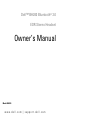 1
1
-
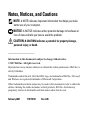 2
2
-
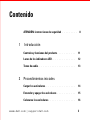 3
3
-
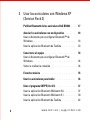 4
4
-
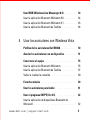 5
5
-
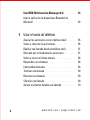 6
6
-
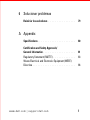 7
7
-
 8
8
-
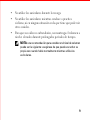 9
9
-
 10
10
-
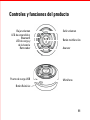 11
11
-
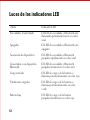 12
12
-
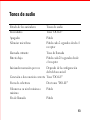 13
13
-
 14
14
-
 15
15
-
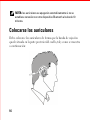 16
16
-
 17
17
-
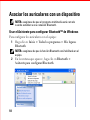 18
18
-
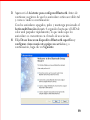 19
19
-
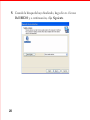 20
20
-
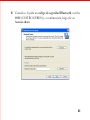 21
21
-
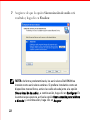 22
22
-
 23
23
-
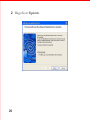 24
24
-
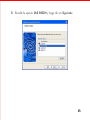 25
25
-
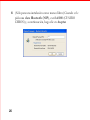 26
26
-
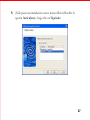 27
27
-
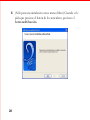 28
28
-
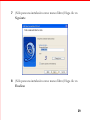 29
29
-
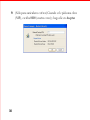 30
30
-
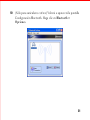 31
31
-
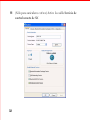 32
32
-
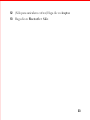 33
33
-
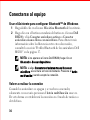 34
34
-
 35
35
-
 36
36
-
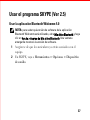 37
37
-
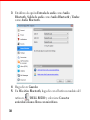 38
38
-
 39
39
-
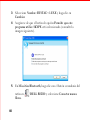 40
40
-
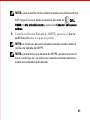 41
41
-
 42
42
-
 43
43
-
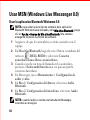 44
44
-
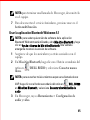 45
45
-
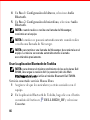 46
46
-
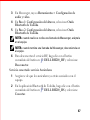 47
47
-
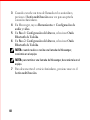 48
48
-
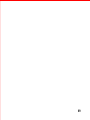 49
49
-
 50
50
-
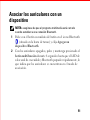 51
51
-
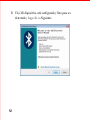 52
52
-
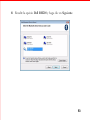 53
53
-
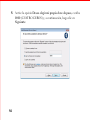 54
54
-
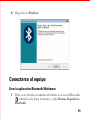 55
55
-
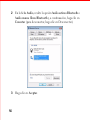 56
56
-
 57
57
-
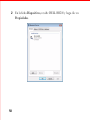 58
58
-
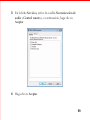 59
59
-
 60
60
-
 61
61
-
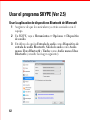 62
62
-
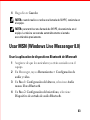 63
63
-
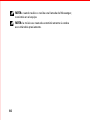 64
64
-
 65
65
-
 66
66
-
 67
67
-
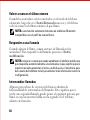 68
68
-
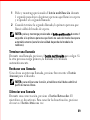 69
69
-
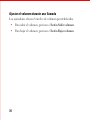 70
70
-
 71
71
-
 72
72
-
 73
73
-
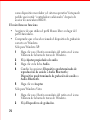 74
74
-
 75
75
-
 76
76
-
 77
77
-
 78
78
-
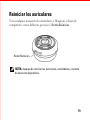 79
79
-
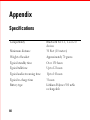 80
80
-
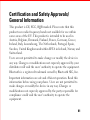 81
81
-
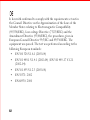 82
82
-
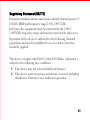 83
83
-
 84
84
-
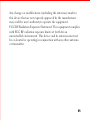 85
85
-
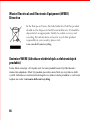 86
86
-
 87
87
-
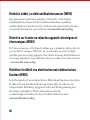 88
88
-
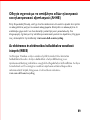 89
89
-
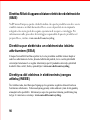 90
90
-
 91
91
-
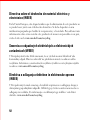 92
92
-
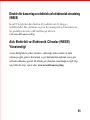 93
93
-
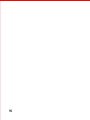 94
94